Здравствуй, дорогой товарищ! Синхронизировать TV со смартфоном сейчас не сложно. Для этого не нужны специальные знания, опыт, либо оборудование. Поэтому, чтобы выяснить – как смотреть на своём телевизоре видео с телефона достаточно ознакомиться с предложенными в этой статье рекомендациями.
К какому телевизору можно подключить телефон
Не у всех ТВ существует поддержка синхронизации со смартфоном. Сложностей не появится при использовании современных моделей. Для этого должны присутствовать все необходимые функции и разъёмы для подключения.
Тогда на осуществление процесса подсоединения достаточно будет нескольких минут, и дополнительное оборудование не понадобится. На устаревших моделях имеются USB-выходы для подключения смартфона, но он распознаётся на них в качестве обычного Flash-накопителя.
Для того чтобы посмотреть видео на больших экранах, необходимо наличие новых функциональных возможностей и интерфейсов. А упрощается ситуация, если на телевизоре есть поддержка Smart-функции, где изготовители благодаря оснащению их технологией Miracast, сделали возможным подключение внешних устройств с потоковой передачей данных.
ПРИМЕЧАНИЕ! Синхронизация со старыми телеприёмниками возможна при наличии определённых переходников, которые продаются во всех магазинах электроники.
Что потребуется для подключения?
Чтобы подсоединить телефон к телеприёмнику, необходимо наличие поддержки у TV хотя бы одной технологии:
- Разъём HDMI – нужно убедиться в наличии соответствующей надписи на задней либо боковой панели. Соединение осуществляется с помощью специального шнура, а у телефона должна присутствовать поддержка трансляции изображения через HDMI.
- Wi-Fi соединение – присутствует не у всех моделей телеприёмников, а лишь у самых новых. При подключении к той же сети, что и смартфон – сложностей при настройке, как правило, не возникает. Можно воспользоваться «Android TV Box».
- Bluetooth – современные модели часто имеют подобный модуль. Если он отсутствует, то необходимо приобретение специального адаптера. Тогда между ТВ и смартфоном должно быть расстояние не больше 10 метров. Но расстояние может также зависеть и от мощности модуля.
- USB-порт – в таком случае для подключения можно использовать стандартный кабель в комплектации телефона.
Даже если у TV отсутствует поддержка современных стандартов, и имеется вход «тюльпан», его можно соединить с «Андроидом». Тогда остаётся купить переходник. В таком случае картинка при просмотре любимого кино будет не самого лучшего качества.
Способы подключения смартфона к ТВ
Метод подсоединения может быть проводным и беспроводным. В первом случае это может быть HDMI и USB. Во втором – Wi-Fi, Bluetooth и Miracast. Удобнее всего беспроводное соединение, но оно доступно не всем.
С помощью кабеля USB
Такой порт имеется почти на всех смартфонах и телеприёмниках. Для подключения необходимо наличие лишь соответствующего кабеля. Для того чтобы TV распознал телефон нужен оптоволоконный шнур, в противном случае он будет только заряжать смартфон.
Дальше нужно действовать следующим образом:
- Включить ТВ и подсоединить кабель.
- Подключить конец шнура со штекером «mini-USB» к телефону. Выбрать «Включить USB-накопитель».
- Включить телевизор, перейти в меню подключений, выбрать «USB». Источники сигнала могут иметь различные места расположения в зависимости от моделей, в связи с этим нужно изучить инструкцию.
Потом можно увидеть проводник с папками и файлами. С просмотром видеороликов могут возникнуть проблемы, потому что не все ТВ читают все видеофайлы. Чтобы просматривать фото и слушать музыку многим пользователям удобнее использовать для подключения USB-кабель.
При таком подсоединении на телефоне необходимо «включить отладку по USB». Обычно это можно сделать в разделах «Для разработчиков» либо – «Приложения», а потом «Разработка». У многих телефонов на Android 4.2 и выше скрыта возможность использования «Режима для разработчиков». Чтобы её открыть, нужно выполнить определённые действия:
- Зайти в главное меню настроек, выбрать «О смартфоне».
- Нажать «Номер сборки» 6-7 раз.
- В настройках появится раздел.
К достоинствам USB-соединения можно отнести возможность синхронизации с любым устройством. Осуществлять подстройку экрана не нужно, а сложностей со звуком не появится, потому что воспроизведение будет происходить при помощи динамиков смартфона.
Однако в такой ситуации при USB-соединении будет отсутствовать возможность транслировать видео с телефона на телевизор для онлайн просмотра.
С помощью Wi-Fi
Для того чтобы смотреть фильмы с телефона на экране ТВ через WiFi необходимо лишь наличие «Smart TV» и мощного смартфона на Android (не меньше 4.0). У данного сопряжения устройств есть свои достоинства:
- Нет ограничений мобильности телефона – расстояние 20-30 м не скажется на скорости передачи.
- Картинка и звучание воспроизводится с минимальной задержкой.
- Соединить не сложно и после первого подключения, потом это будет происходить в автоматическом режиме.
Необходимо подключение TV и телефона к одной точке сети WiFi роутера. Для синхронизации устройств нужно выполнить следующие действия:
- В Smart TV нужно активировать беспроводную связь и подключиться к домашней вайфай. На разной технике Вай-Фай может включаться по-разному.
- На мобильнике включите WiFi Direct. В разных моделях это можно сделать: в «Беспроводных подключениях», на панели уведомлений, либо имеется для этого отдельная кнопка. Будет запущен поиск доступных сетей.
- На ТВ имеется такая же функция, её нужно активировать. Когда поиск закончится, выберите модель устройства. Подтвердите сопряжение на двух аппаратах (если это необходимо).
Если TV изготовлен после 2014 года и встроенный модуль беспроводной сети отсутствует можно воспользоваться Вай-Фай-адаптером. Как правило, сложностей не появляется. Однако иногда необходима тщательная настройка IP-адресов и прочего.
При использовании подобного способа дублируется изображение и передаётся звуковой сигнал. Так как разъёмы не задействуются доступно подключение дополнительной периферии: клавиатуры, мыши, геймпада.
Кроме стандартных приложений для соединения есть специальные программы, как универсальные, так и для определённых моделей ТВ. При помощи таких приложений как: «Flipps», «MyRemote» или «iMediaShare» – осуществляется: трансляция медиа-файлов, предоставление потоковых видео-ресурсов, онлайн-кинотеатров и музыкальных сервисов.
Соединение с телевизором осуществляется с помощью домашнего WiFi. Выводить картинку при помощи Вай-Фай, если на ТВ отсутствует Wi-Fi-модуль можно с помощью специального устройства «Chromecast». По нему вы можете почитать более детальную инструкцию тут.
С помощью провода HDMI
У многих новых телевизоров имеется цифровой разъём HDMI для передачи видео и звука высокого качества. На определённых мобильных девайсах имеется выход мини-HDMI (но это редкие случаи). Как правило, понадобится покупать специальный переходник «мини-USB» – «HDMI».
Порядок действий:
- Подсоединяем технику кабелем с переходником. Смартфон в данном случае может быть включён, а ТВ выключите.
- Включайте телеприёмник, из списка источников сигнала выберите необходимый разъём. У некоторых моделей имеется сразу несколько HDMI-выходов. Смотрите по активному входу.
Картинка транслироваться будет сразу, как правило, дополнительные настройки не потребуются. В некоторых случаях могут появиться сложности с передачей звукового сигнала, что исправляется в настройках самого телевизора.
Не всегда ясно – почему появляются такие трудности. В связи с этим лучше отсоединить технику, а потом их опять соединить и выполнить аналогичные процедуры. Если автоматически картинка не подстроилась, то необходимо осуществить ручную настройку для соответствия разрешения величины экрана TV.
При помощи Bluetooth
При отсутствии в Смарт ТВ встроенного модуля, вопрос может решить приобретение внешнего адаптера, вставляемого в разъём USB. Для подключения смартфона скачайте приложение для управления телевизором. Потом выполняем следующие действия:
- Активируйте «Bluetooth» на двух аппаратах.
- Запустите приложение и проверьте доступные подключения.
- Синхронизируем.
После этого можно воспроизвести видео на смартфоне и произойдёт дублирование изображения на экран большого размера в высоком качестве. При данном сопряжении между аппаратами должно быть небольшое расстояние.
По средствам Miracast
СОВЕТ! Более детально про Miracast читаем тут.
С помощью данной технологии осуществляется беспроводное подключение смартфона к ТВ. В результате чего происходит дублирование картинки с мобильника на TV. Для этого необходимо наличие Смарт ТВ, поддерживающего функцию «Miracast» либо наличие специального адаптера.
Miracast для передачи трансляции включается в настройках сети на TV. На телефоне нужно выбрать «Беспроводной монитор». В перечне аппаратуры найти свой телеприёмник, нажать на него для запуска соединения.
Появление новейших технологий предоставляет пользователям возможности на использование девайсов для различных целей. Перед подключением телефона к любому телевизору: LG, Samsung (Самсунг) и другим, – следует удостовериться в том, что присутствуют необходимые интерфейсы и функции для успешной синхронизации. Правильно выполнив действия можно получить качественное изображение, звук и смотреть фильм с телефона на телевизоре.



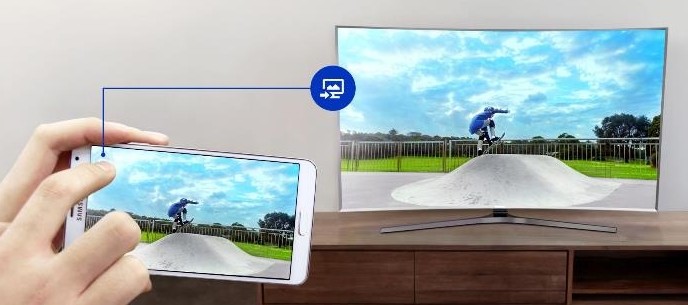
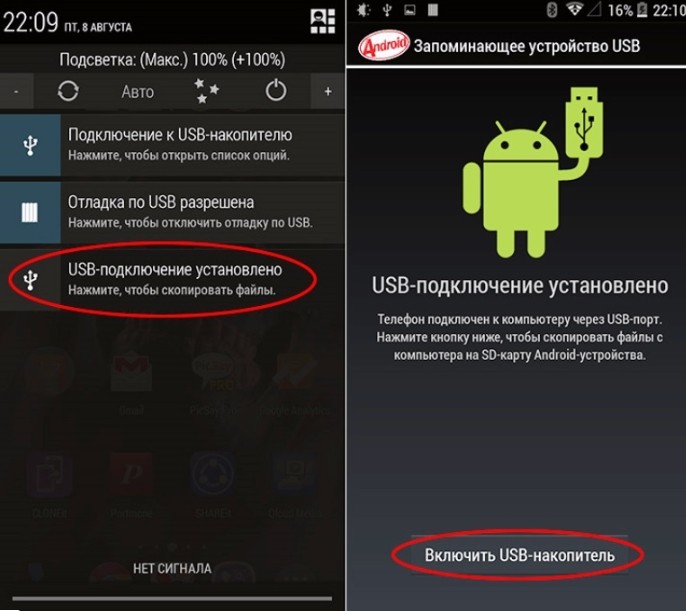
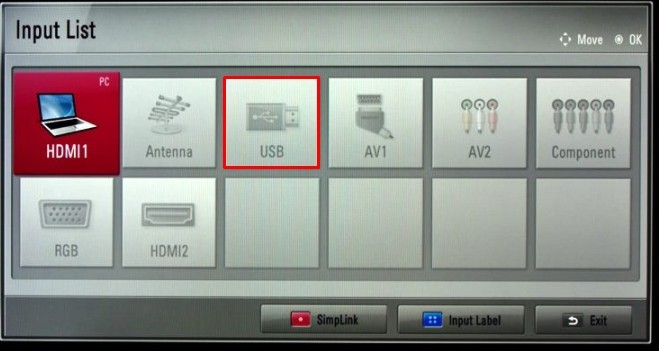

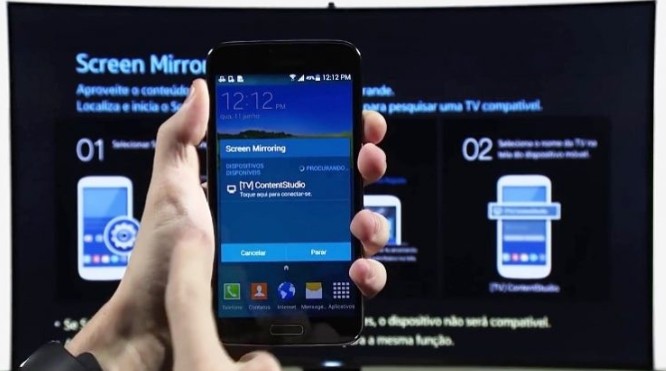





Ну хоть теперь понятно, но все же я что-то не так сделал, у меня не получается
Все работает, спасибо вам!
Дублирование самый крутой вариант и не нужно ничего подключать, провода там всякие. И даже играть так можно – круть